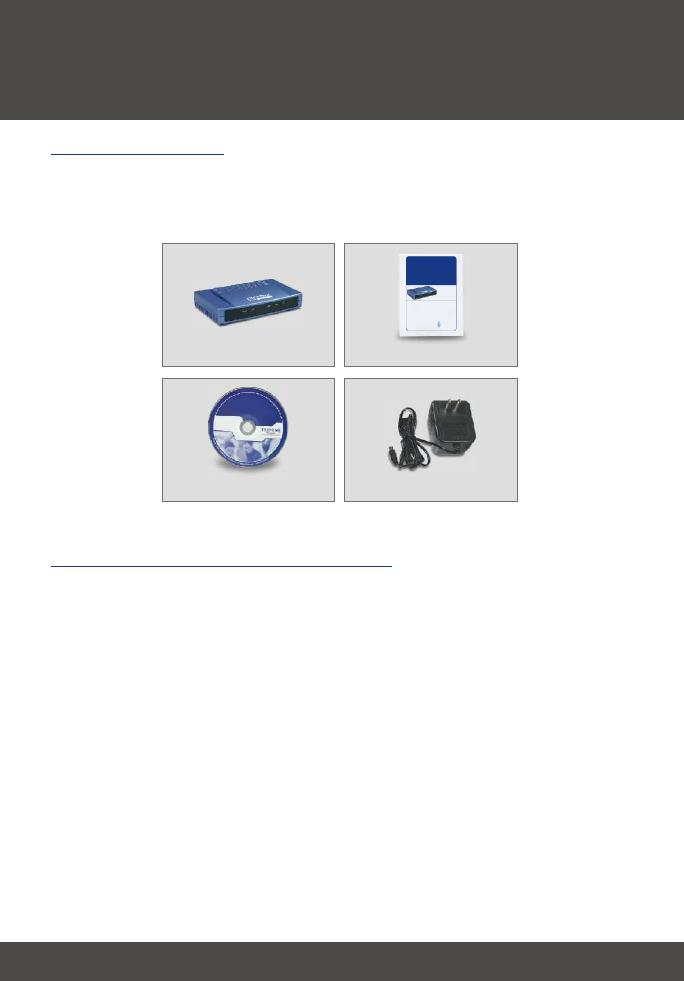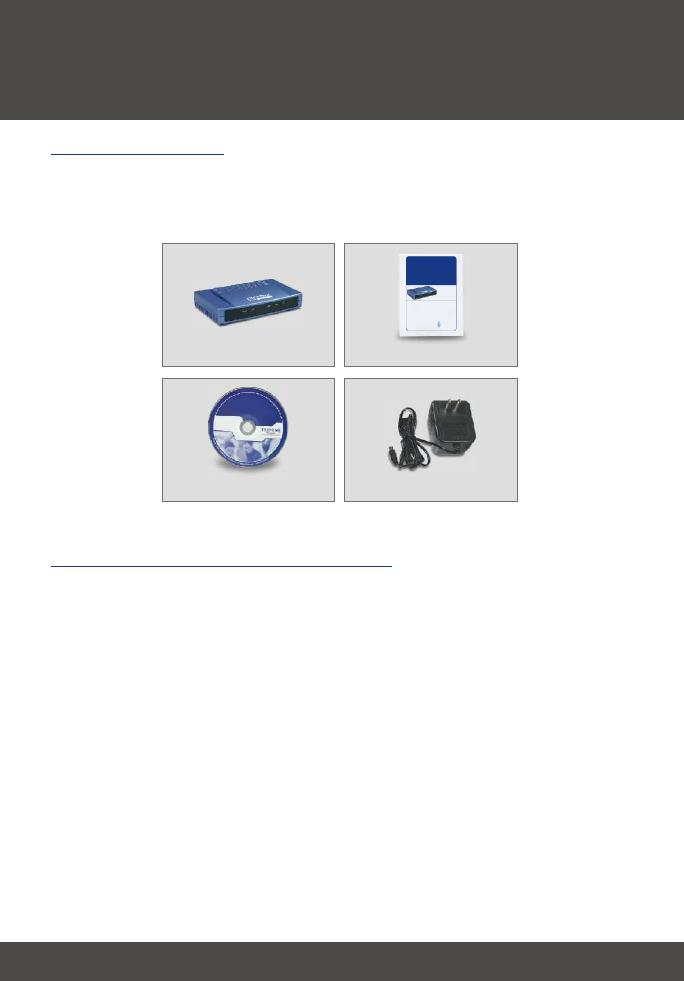
1
Deutsch
1. Vorbereitung der Installation
Deutsch QIG
Packungsinhalt
Prüfen Sie bitte, ob alle erforderlichen Einzelteile in der Packung vorhanden
sind:
Mindestsystemanforderungen
TE100-P21
Treiber-CD
Kurzanleitung zur Installation
Netzteil (5 V, 2,5 A)
Copyright ©2004. All Rights Reserved. TRENDware International, Inc.
TRENDnet
TRENDware, USA
What's Next in Networking
TE100-P21
Version 12.14.04
2-port USB 2.0 and 1 port Parallel Print Server
Quick Installation Guide
Guide d'installation rapide du
serveur d'impression à 2 ports USB 2.0 et 1 port parallèle
Druckserver mit 2 USB-2.0-Ports und 1 Parallelport
Kurzanleitung zur Installation
Guía de instalación rápida del
servidor de impresora de 1 puerto paralelo y 2 puertos USB 2.0
1. Pentium 100 MHz oder schneller
2. 8 MB RAM oder mehr
3. Windows 95/98/NT/ME/2000/XP/2003, HP-UX Unix, Sun, Solaris, SCO Unix,
AIX, Unixware, Linux, Mac